CAD中怎么找到兩條不平行直線的交點
CAD中怎么找到兩條不平行直線的交點?CAD繪圖時,兩條不相交但也不平行的自直線,一定會有交點。CAD中想要找到兩條直線的交點,該怎么找呢?今天小編給大家介紹CAD通過延長兩條直線找到交點的三種方法。
1、打開CAD軟件,繪制出兩條不相交的直線。繪制直線我們可以使用快捷鍵,輸入“L”,系統會自動彈出一系列命令,其中,第一個“LINE”,就是直線的繪制命令,點擊或者直接空格鍵即可確定。直線的繪制十分簡單,點擊一個位置確定直線的起點,之后進行鼠標的移動即可繪制。 如圖所示:
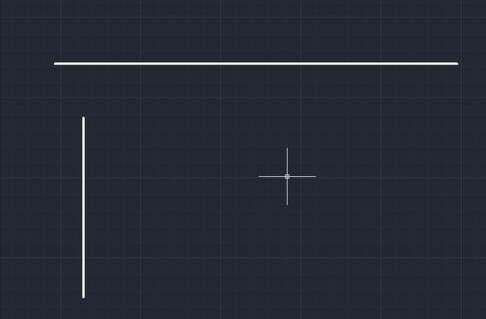
方法一:
1、點擊選中我們需要修改的兩條直線,CAD會自動出現出現對應關鍵點,我們可以直接拖動線條的關鍵點來調整線條的長度和位置。
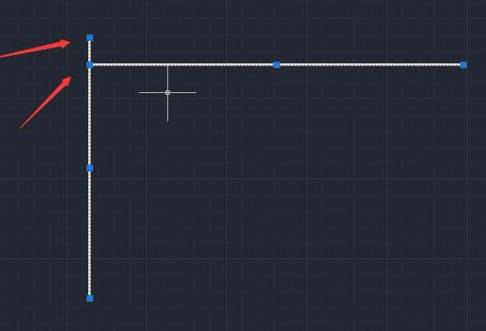
2、單純的線條一般只有三個關鍵點,兩邊的為長度的調整,中間的則為線條位置的調整,進行長度的調整時,會有一定的系統提示,因此可以很輕松的找到兩條直線的交點。
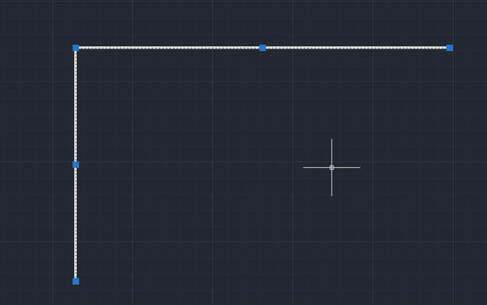
方法二:
1、我們使用兩個命令進行快速的線條處理,第一個命令我們輸入“EX”,在彈出的多個命令中,選擇第一個“延伸”命令,將其中一條直線選定邊界延伸。確定延伸命令后,我們需要確定兩條直線,第一條直線我們點擊延伸直線的終點,隨后按下空格鍵確定,隨后點擊需要延伸的直線,再按下空格鍵即可。
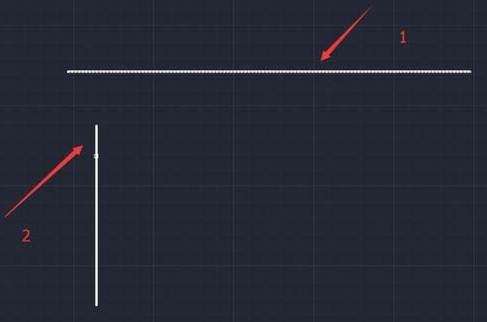
2、可以看到我們選擇的直線進行了延伸,這樣兩條直線的交點就已經很明顯了,但是目前直線還有一段多出來的,下一步我們需要對其進行裁剪。
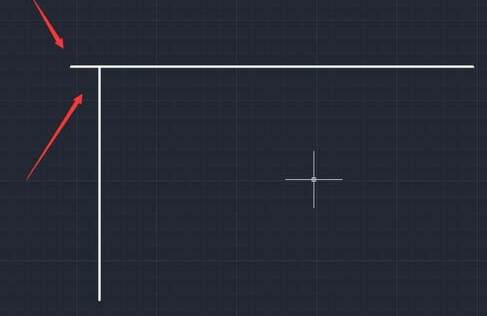
3、進行第二個命令的處理,輸入“TR”命令,在彈出的命令菜單中選擇第一個,或者直接空格鍵確定,即可進入到“TR”修剪命令。修剪命令的使用步驟和延伸命令類似,首先點擊邊界線,隨后按下空格鍵確定,隨后再點擊需要修剪的線條,再次按下空格鍵,即可進行制定線條的邊界修剪。
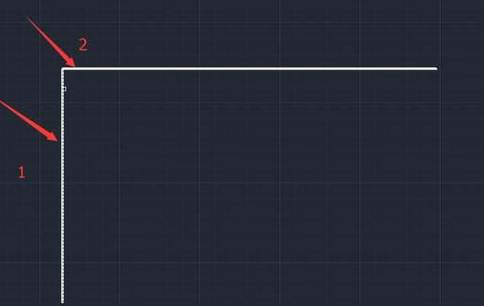
方法三:
1、,我們需要用到“FILLET”圓角命令,在CAD中直接輸入“F”,第一個即為圓角命令,依舊按下空格鍵即可確定命令。確定圓角命令后,我們需要確定兩條直線,直接點擊我們需要尋找交點的兩條直線,之后直接按下空格鍵確定輸入直線。
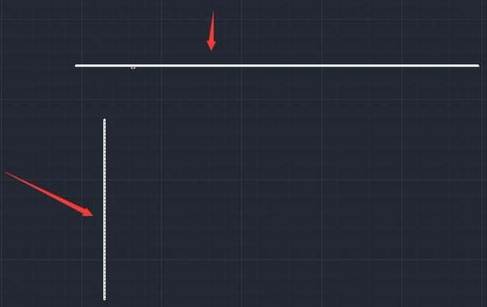
2、可以看到,我們選中的兩條直線直接進行了修改,互相連接到了兩個直線的交點,這樣我們就找到了兩條直線的交點。
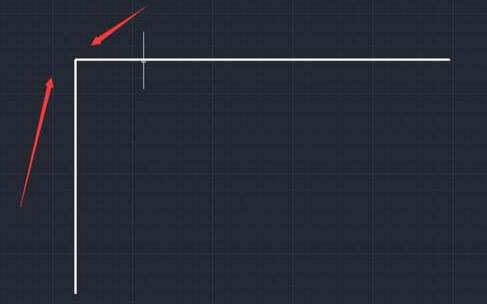
以上三種方法可以適應多種場景,我們可以根據自己的繪圖情況需要選擇最便捷的一種。
推薦閱讀:CAD制圖初學入門
推薦閱讀:CAD轉換成PDF
·中望CAx一體化技術研討會:助力四川工業,加速數字化轉型2024-09-20
·中望與江蘇省院達成戰略合作:以國產化方案助力建筑設計行業數字化升級2024-09-20
·中望在寧波舉辦CAx一體化技術研討會,助推浙江工業可持續創新2024-08-23
·聚焦區域發展獨特性,中望CAx一體化技術為貴州智能制造提供新動力2024-08-23
·ZWorld2024中望全球生態大會即將啟幕,誠邀您共襄盛舉2024-08-21
·定檔6.27!中望2024年度產品發布會將在廣州舉行,誠邀預約觀看直播2024-06-17
·中望軟件“出海”20年:代表中國工軟征戰世界2024-04-30
·2024中望教育渠道合作伙伴大會成功舉辦,開啟工軟人才培養新征程2024-03-29
·玩趣3D:如何應用中望3D,快速設計基站天線傳動螺桿?2022-02-10
·趣玩3D:使用中望3D設計車頂帳篷,為戶外休閑增添新裝備2021-11-25
·現代與歷史的碰撞:阿根廷學生應用中望3D,技術重現達·芬奇“飛碟”坦克原型2021-09-26
·我的珠寶人生:西班牙設計師用中望3D設計華美珠寶2021-09-26
·9個小妙招,切換至中望CAD竟可以如此順暢快速 2021-09-06
·原來插頭是這樣設計的,看完你學會了嗎?2021-09-06
·玩趣3D:如何巧用中望3D 2022新功能,設計專屬相機?2021-08-10
·如何使用中望3D 2022的CAM方案加工塑膠模具2021-06-24
·CAD、中望CAD怎樣設置新的極軸追蹤的角度2016-11-28
·CAD如何不修改尺寸大小來修改比例2017-05-24
·CAD畫一個更衣柜的步驟2022-10-12
·CAD繪制大眾車標2022-11-22
·CAD如何用快捷命令繪制箭頭?2020-06-03
·CAD中使用的命令執行方式有哪幾種?2017-05-27
·CAD中如何設置標注關聯2021-03-24
·CAD如何修改窗口顏色和命令行字體2023-01-11














